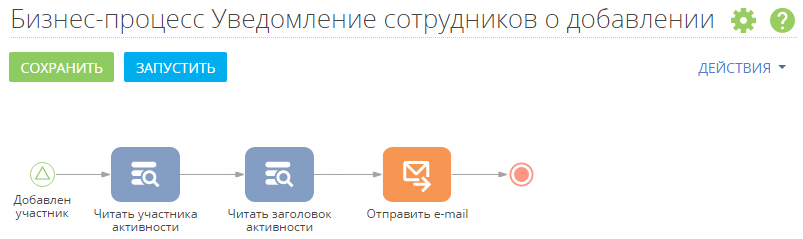Общая схема бизнес-процесса (Рис. 1):
-
Входящий сигнал по добавлению участника активности — при добавлении в активность нового участника активируется сигнал и запускается бизнес-процесс.
-
Чтение Id добавленной записи участника активности — получение данных о новом участнике активности для дальнейшего использования в процессе.
-
Чтение заголовка активности — получение данных активности, которые будут использованы в преднастроенном шаблоне.
-
Отправка email — уведомление контакта о добавлении его в участники активности.
Для настройки:
- Поместите на схему элемент Сигнал типа Начальные события — “Добавлен участник”. Элемент будет активироваться при добавлении контакта на деталь Участники активности.
- Настройте параметры сигнала:
-
В поле Объект укажите “Участник активности”.
-
В поле Какое событие должно произойти выберите “Добавление записи”.
-
- Добавьте два элемента Читать данные группы Действия системы.
- Настройте параметры элемента “Читать участника активности”, который будет выполнять чтение данных добавленной записи участника активности (Рис. 2):
-
В поле Какой режим чтения данных использовать? укажите “Читать первую запись из выборки”.
-
В поле Из какого объекта читать данные? укажите “Участник активности”.
-
В области Как отфильтровать записи? настройте фильтр “Id = Добавление участника.Идентификатор записи”. Для этого нажмите на <Добавить условие>, выберите колонку “Id”, затем в появившемся меню выберите Сравнить с параметром. В открывшемся окне определения значения параметра выберите параметр Идентификатор записи элемента “Добавлен участник”.
Рис. 2 — Свойства элемента “Читать участников активности”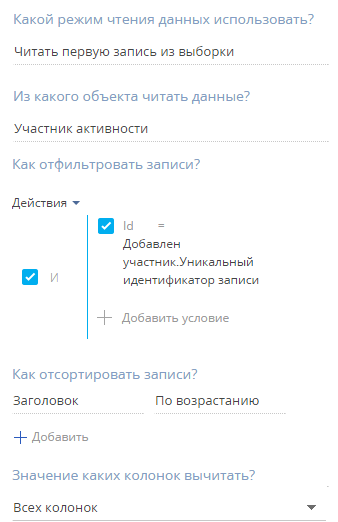
-
- Настройте параметры элемента “Читать заголовок активности”, который будет выполнять чтение заголовка активности, в которую был добавлен участник (Рис. 3):
Рис. 3 — Свойства элемента “Читать заголовок активности”
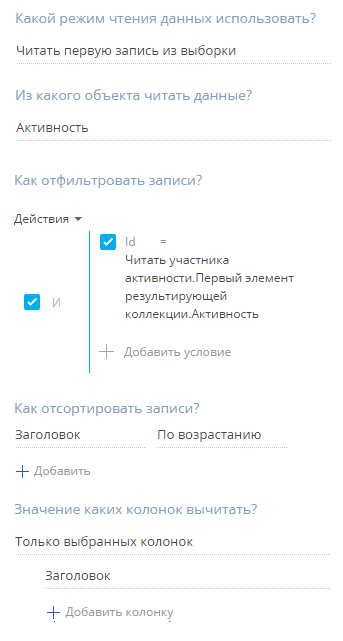
-
В поле Какой режим чтения данных использовать? укажите “Читать первую запись из выборки”.
-
В поле Из какого объекта читать данные? укажите “Активность”.
-
В области Как отфильтровать записи? настройте фильтр “Id = Читать участника активности.Первый элемент результирующей коллекции.Активность”. Для этого нажмите на <Добавить условие>, выберите колонку “Id”, затем в появившемся меню выберите Сравнить с параметром. В открывшемся окне определения значения параметра выберите параметр “Активность” элемента “Читать участника активности”.
-
В поле Значение каких колонок вычитать? выберите “Только выбранных колонок” и укажите колонку “Заголовок”.
-
- Добавьте элемент “Отправить email” группы Действия пользователя, для которого установите следующие параметры (Рис. 4):
-
В поле От кого укажите email-адрес, с которого отправляется сообщение. Для этого в меню значений параметра выберите Значение справочника, а затем в справочнике Настройки синхронизации с почтовым ящиком выберите одну из настроенных учетных записей почты.
-
В поле Кому укажите email, на который необходимо отправить сообщение. В меню значений параметра выберите Элемент процесса, в окне выбора выделите элемент Читать данные контакта и параметр Email.
-
В поле Какое сообщение отправить укажите “Письмо по шаблону”.
-
-
В появившемся поле Письмо по шаблону выберите преднастроенный шаблон уведомления. Поле Тема заполнится автоматически.
-
В поле Как выполняется отправка выберите “Отправить email автоматически”.
Рис. 4 — Свойства элемента “Отправить email”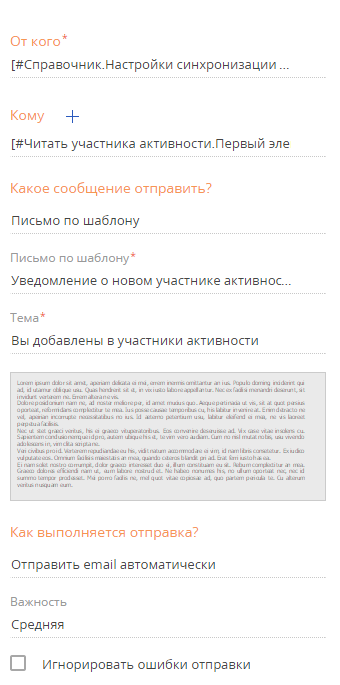
- После создания элементов процесса соедините каждый элемент со следующим с помощью элемента
 в правом верхнем углу выделенного элемента процесса.
в правом верхнем углу выделенного элемента процесса. - Сохраните созданный бизнес-процесс.
В результате выполнения процесса будет выполняться отправка email-сообщения сотруднику, добавленному в список участников активности.